TortoiseGit是一款适用于Windows系统的开源的git版本控制客户端,其优点是使用图像化界面操作,而不需要记住或使用Git命令,从而增加开发效率,对不熟悉命令的使用者比较友善。下面我们展示安装教程。
注意:安装TortoiseGit的前提是需要先安装Git,因为其需要命令行git客户端。
一、资源下载
1.Download – TortoiseGit – Windows Shell Interface to Git
选择合适的版本下载,这里选择TortoiseGit 2.13.0.1 - 64bit
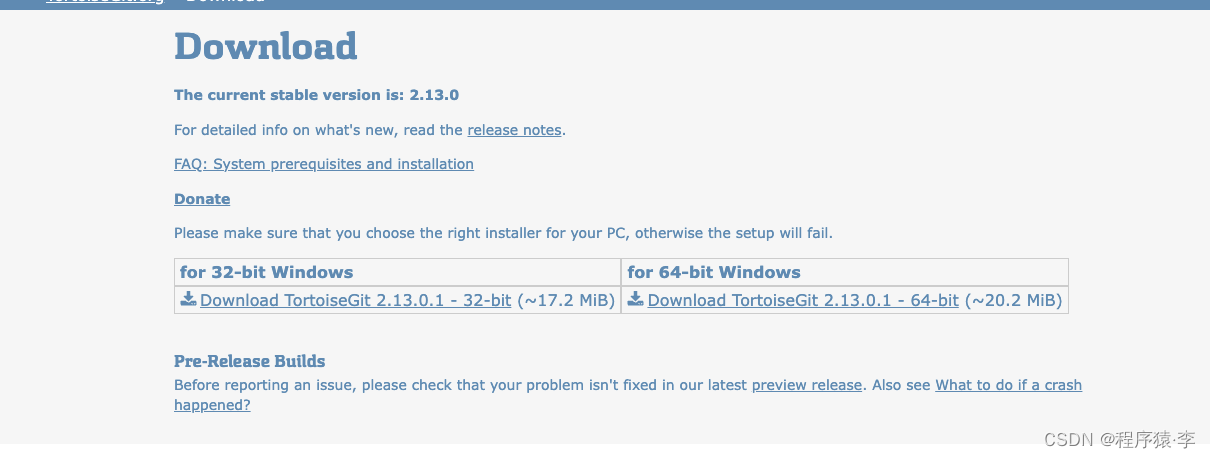
二、TortoiseGit客户端安装


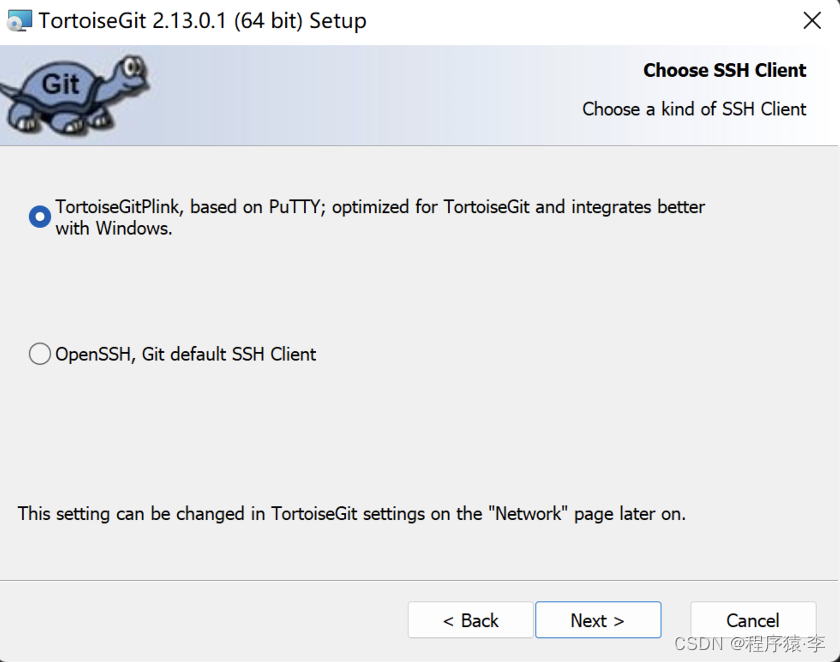
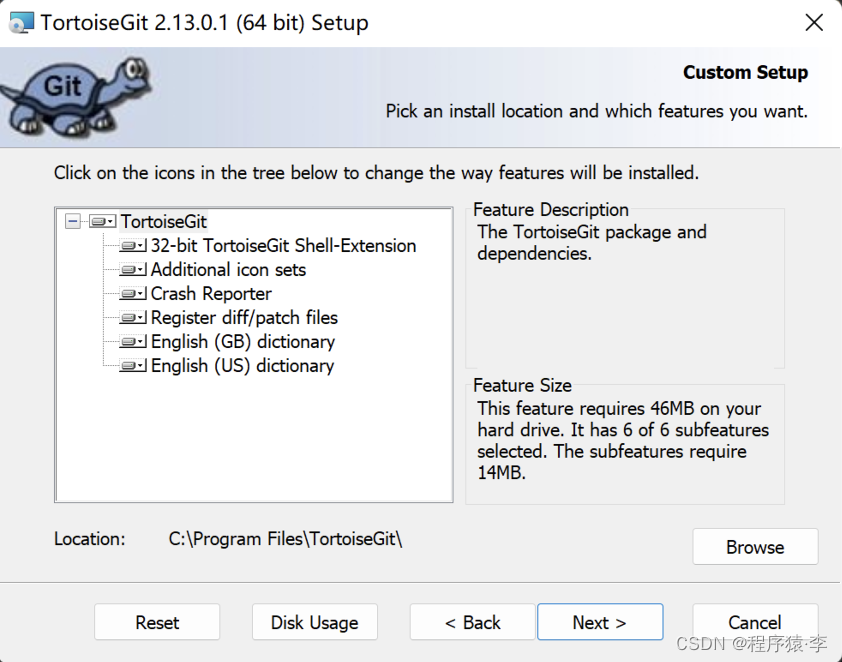
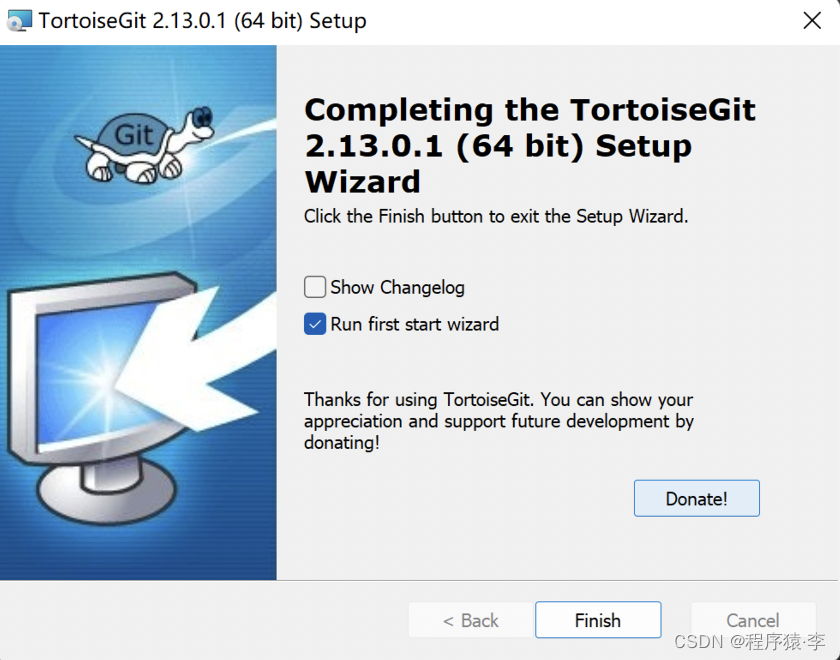
6.此处选择客户端语言,官方已经提供各种语言包,如需要修改默认语言,此处先安装语言包,再点Refresh选择。
语言包地址:Download – TortoiseGit – Windows Shell Interface to Git

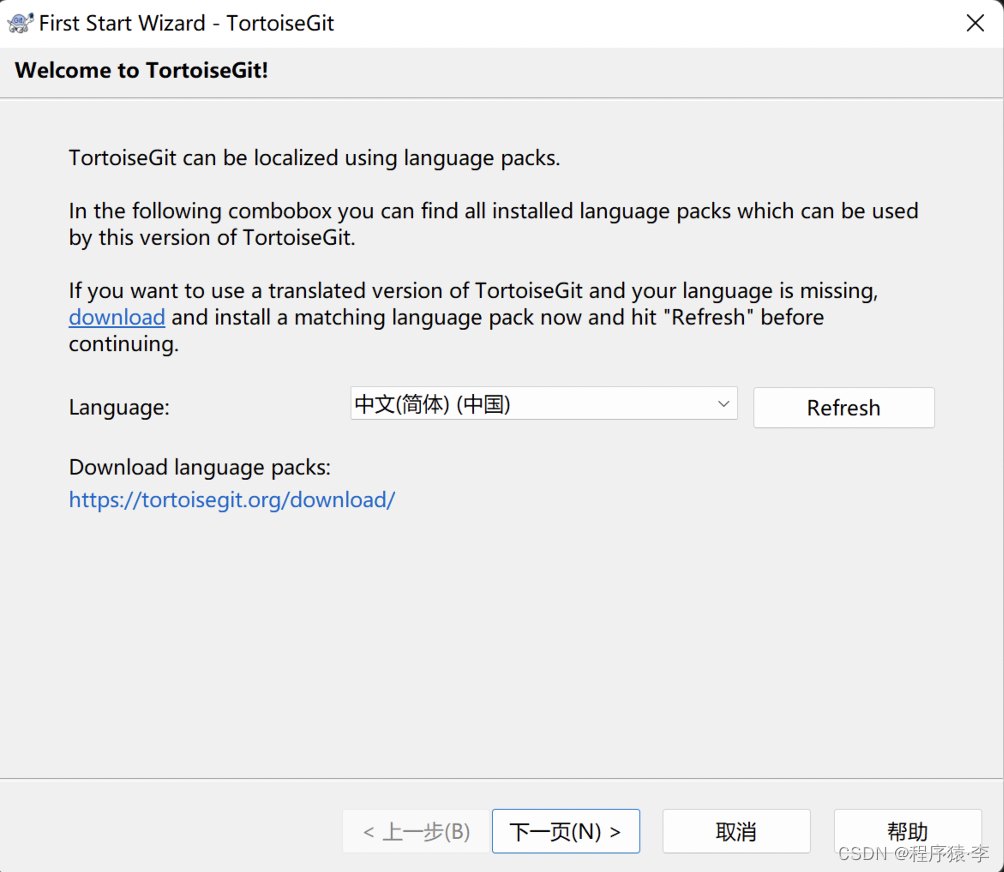
7.选择Git的安装路径,如果没有被自动扫描到,请手动选择。

8.设定用户名和邮箱,在Git中可以看到


按照如上步骤,已经成功安装客户端
三、TortoiseGit使用
1.克隆远程仓库
(1)安装后在目标文件夹处右键点击Git 克隆
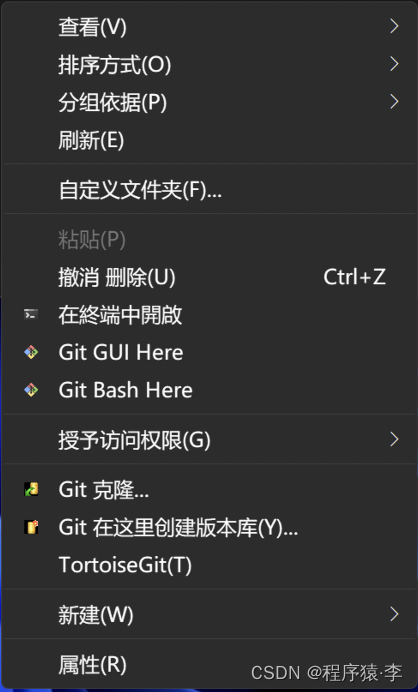
(2)输入Git远程仓库的HTTP或SSH地址(SSH需要使用密钥)


2.创建版本库
(1)创建一个文件夹用来命名要创建的Git库,右键选择创建版本库
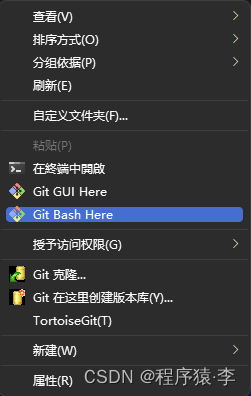


3.分支创建切换
在开发中往往需要多个分支使用
(1)选择切换/检出

(2)选择现有分支进行切换,或者勾选创建新分支,其默认将新分支设置为当前分支。

另外一种方式,右键选择创建分支,再通过切换/检出切换分支
4.更新提交仓库
(1)在需要提交的仓库邮件选择提交

(2)输入提交日志信息,选择需要提交的文件,点击提交

(3)提交成功,左下角可继续选择推送至远程仓库等其他操作
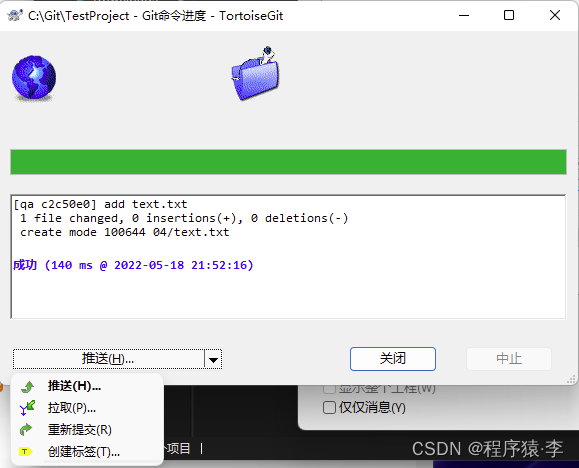
5.本地仓库状态
(1)仓库文件夹右键选择比较差异

(2)显示当前工作文件与仓库文件的差异,右键文件项执行操作
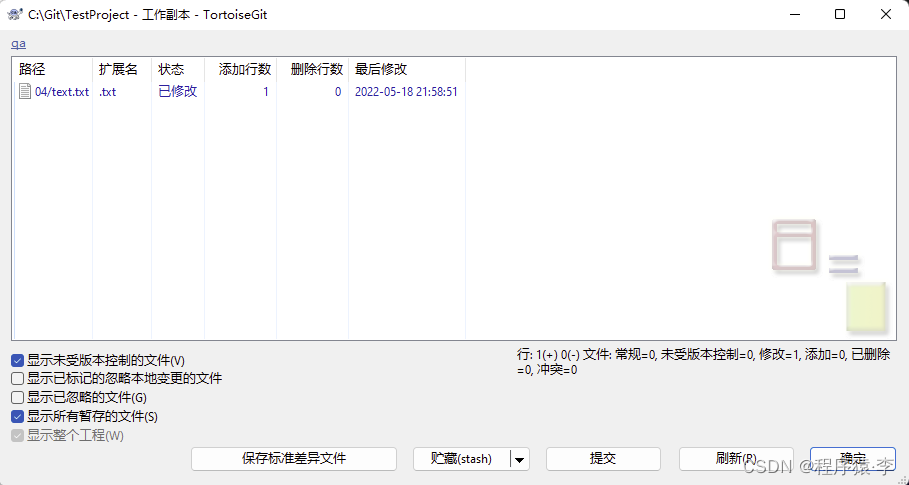
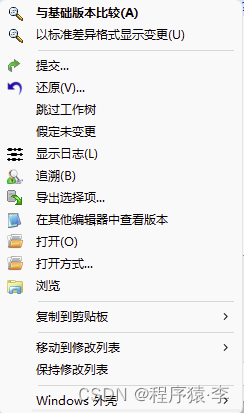
6.标签创建提交
(1)文件夹右键创建标签

(2)创建所属分支下的标签

(3)选择切换/检出,选择切换到对应的标签

(4)Tag随Git 提交而提交,右键选择推送至远程仓库

四、常见问题
1.TortoiseGit本地文件删除恢复
(1)仓库右键选择显示日志

(2)找到删除文件的版本,选中文件(状态为缺失)

(3)右键文件选择还原

2.TortoiseGit克隆特定分支
(1)文件夹右键选择Git克隆

(2)输入仓库的HTTPS地址,勾选分支,输入要克隆的分支名

版权归原作者 Edward.Li 所有, 如有侵权,请联系我们删除。